Tabloya naverokê
Excel bi gelemperî mêldarê çapkirina sernivîsan dike dema ku pelgeyek li ser gelek rûpelan tê çap kirin. Bi vî rengî, her gava ku hûn neçar in bibînin ku nirxek taybetî girêdayî kîjan stûnê ye, divê hûn ji rûpela yekem ve navê stûnê kontrol bikin. Excel awayên dubarekirina sernavê tabloyê li ser her rûpelê peyda dike da ku pêvajoyê hêsantir bike. Wekî din, hûn dikarin dema çapkirinê jî sernavên rêz û stûnan biparêzin. Di vê dersê de, ez ê nîşan bidim ka meriv çawa sernivîsek li Excel-ê digire dema ku hem bi rêbazên kevneşopî hem jî bi karanîna VBA-yê çap dike.
Daxistina Pirtûka Xebatê ya Pratîkê
Detanûsa ku min ji bo vê nimûneyê bikar aniye. di vê pirtûka xebatê de cih digire. Hûn dikarin wê daxin û bi xwe jî biceribînin dema ku hûn dersê derbas dikin.
Dema Çapkirinê Sernivîsan Bihêle.xlsm
3 Rêyên Ku Di Excelê de Sernivîsê Dema Çapkirinê Bihêle
Ji bo vê dersê, ez daneyên ku li jêr tê xuyang kirin bikar tînim. Di tabloyê de 50 rêz hene ku li ser rûpelekê çapkirina ne pêkan e.
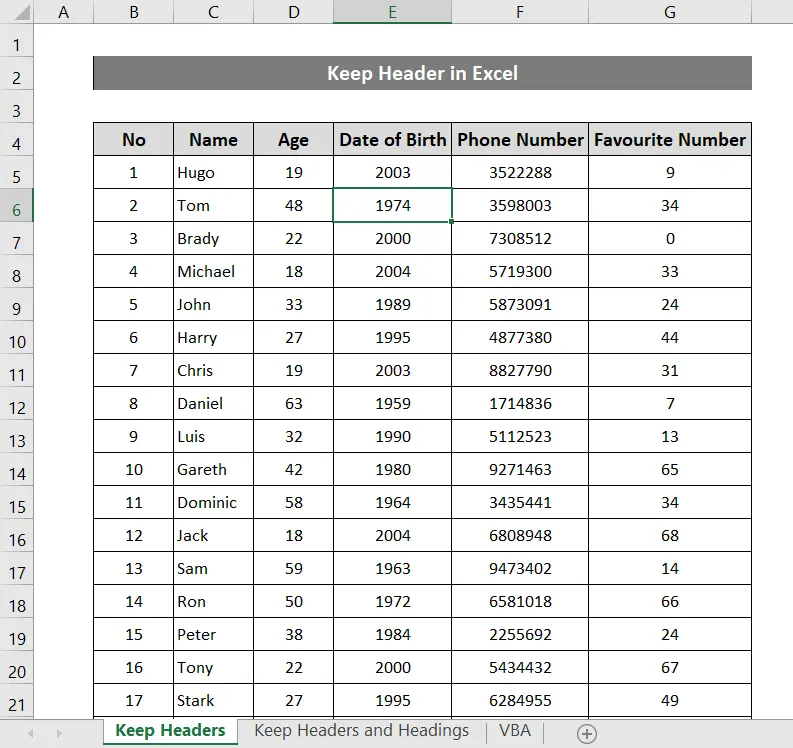
Piştî çapkirinê, di rûpela duyemîn de, ew ê mîna vî xuya bike.
0> 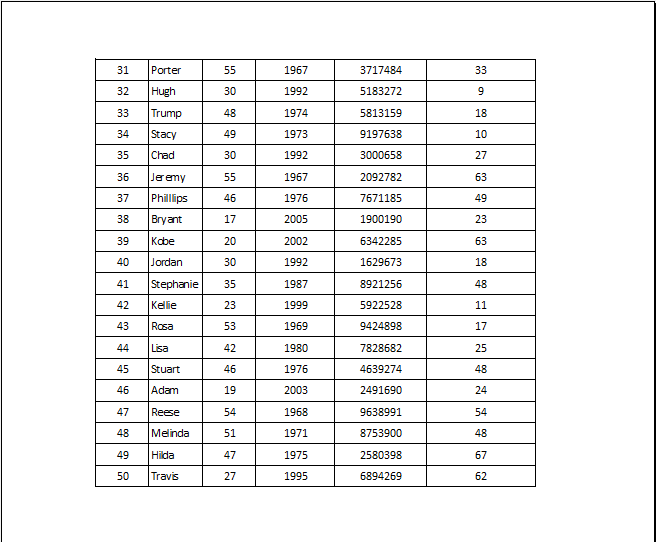
Wek ku hûn dibînin di rûpela duyemîn de sernivîsek tune.
Li pey bişopînin da ku fêr bibin ka meriv çawa sernavê tabloyê li ser her rûpelê, digel jimareyên rêz û stûnan digire. tîpan.
1. Dema Çapkirinê Bi Bikaranîna Sazkirina Rûpelê Sernivîsê Bihêle
Sazkirina Rûpelê Vebijarkên ku hûn rûpelan biguhezînin da ku wan ji bo xwendina çêtir piştî çapkirinê sererast bikin. Hûn dikarin sernavan ji nû ve xuya bikinli ser her rûpelê bi hilbijartina rêza taybetî wekî sernavê. Ji bo kirina wê, bi tenê van gavan bişopînin.
Gavên:
- Di qîretê de, herin tabloya Rêxistina Rûpelê .
- Di bin koma Sazkirina Rûpelê de, li ser Çapkirina Sernavan bikirtînin.
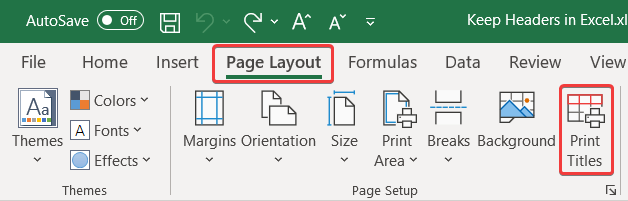
- Piştre , di Sazkirina Rûpelê de qutîka ku derketiye de, herin tabloya Rûpelê .
- Hilbijartina Rêzên ji bo dubarekirina li jorê yên Sernavan çap bike.
- Niha, rêza 4-ê ji tabeleyê hilbijêrin an jî $4:$4 di qutîkê de binivîsin.
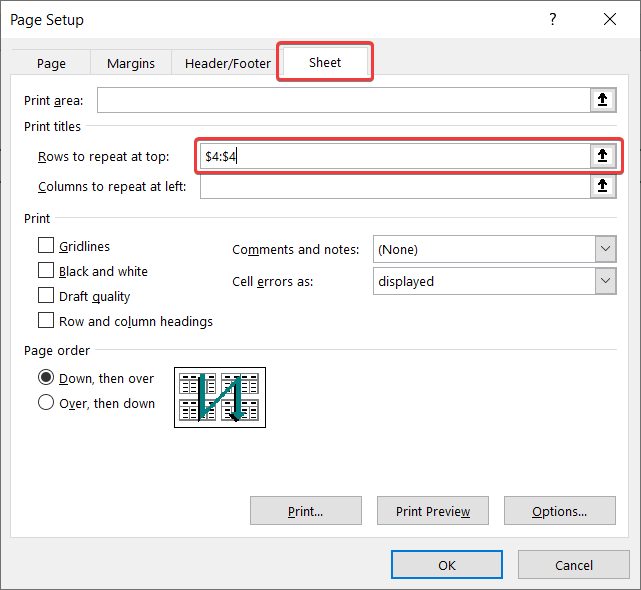
- Piştre li ser OK bikirtînin.
- Niha herin Pel , paşê li ser Çapkirinê bikirtînin (an jî <6 bikirtînin>Ctrl+P ji bo kurtenivîsekê) ji bo çapkirina pelgeyê û di rûpelên paşîn de sernivîsên wê hebin.

Zêdetir Bixwîne: Meriv çawa li ser her Rûpelê di Excel de Sheet Excel bi Sernavê Çap Dike (3 Rêbaz)
2. Sernivîsa VBA-yê di Excel de bikar bîne
Hûn dikarin bikar bînin Visual Basic ji bo Serlêdan (VBA) ji bo bidestxistina heman encamê jî. Ji bo ku hûn vê bikin, hûn hewce ne ku tabloya Pêşdebir li ser bandê we nîşan bide. Piştî ku we hebe, hûn dikarin van gavan bişopînin û bi hêsanî encamê bi dest bixin.
Gavên:
- Ji bandê, biçin Pêşvebir tab.
- Visual Basic ji koma Kodê hilbijêre.
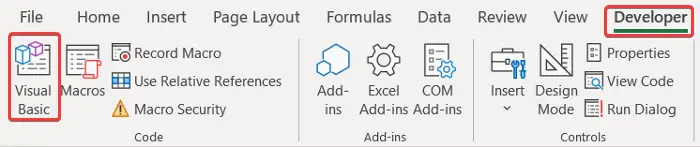
- Di pencereya VBA de, biçin Insert û Module hilbijêrin.

- Paşê hilbijêre module ji Modulan peldankê bike û di koda jêrîn de binivîse.
3482
- Wê hilîne û pencereyê bigire.
- Niha, vegere Pêşdebir tabê û Makro hilbijêrin.
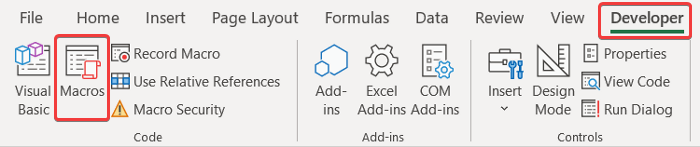
- Di qutiya Makro de, makroya bi navê xwe hilbijêrin. nû afirandine û li ser Run bitikîne.
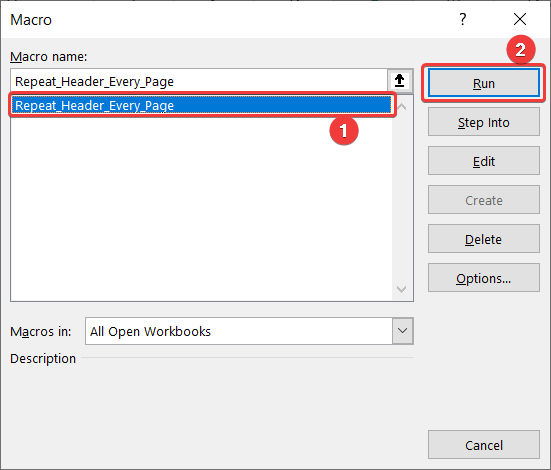
- Rûpelan wekî PDF belge li ku derê hilîne dê di rûpelên paşîn de sernavek hebe. Hûn dikarin ji vir tabloya bi sernavê çap bikin.
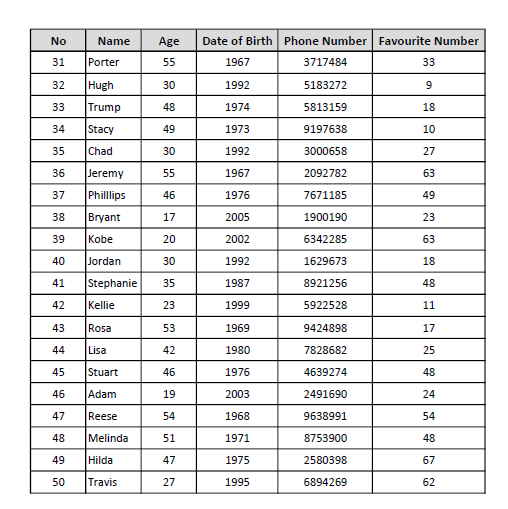
Zêdetir Bixwîne: Çawa Heman Sernivîsê li Hemî Rûpelên li Excel (5 Rêbazên Hêsan)
Xwendinên Wekhev:
- Di Excel de Sernivîsê Biguhezînin (Bi Gavên Hêsan)
- Meriv çawa Sernavan di Excel de çap dike (5 Rêyên Hêsan)
- Di Excel de Sernivîs û Pêlavê Veşêre (2 Rêbazên Hêsan)
- Meriv çawa di Excel de şaneyên hilbijartî çap dike (2 Rêyên Hêsan)
- Logoyê têxe Sernivîsa Excel (4 Rêyên Hêsan)
3 Sernivîsa Rêz û Stûnê Bi Bikaranîna Vebijarkên Pelê Dema Çapkirinê Bihêle
Ji xeynî girtina sernivîsan ji tabloyê, hûn dikarin sernavên rêz û stûnan (hejmar û tîpên stûnê) jî li ser rûpela ku hûn lê ne bihêlin. çapkirina pelgeya xwe. Van gavan bişopînin.
Gavek:
- Di qîretê de, herin tabloya Rûpel Layout.
- Dûv re biçin koma Vebijarkên pelê û li binê Sernav , qutiya li kêleka Çapkirinê destnîşan bikin.

- Niha here Pel , paşê li ser Çapkirinê bikirtînin (an jî Ctrl+P ji bo kurtebirkê bitikînin). Hûn dikarin sernavên rêz û stûnan di çapa pêşdîtinê de bibînin û rûpela weya çapkirî jî dê wan hebin.
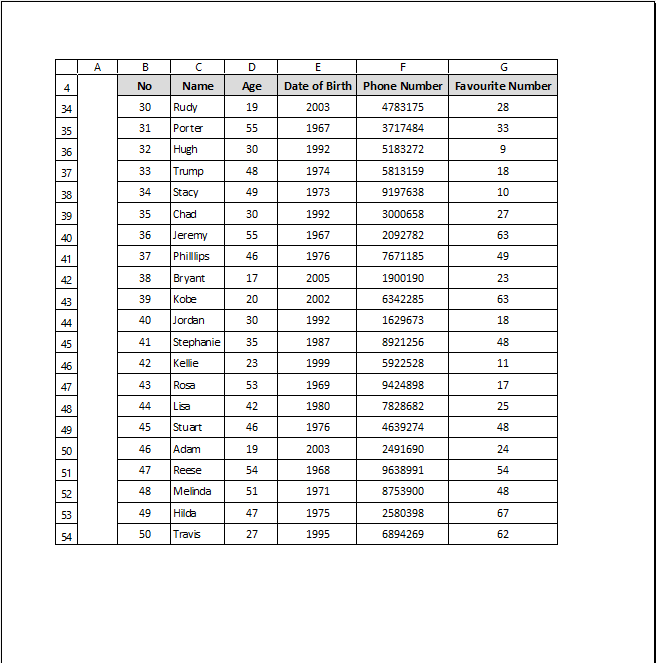
Bixwîne: Meriv çawa Hemî Pelan di Excel de çap dike (3 Rêbaz)
Encam
Ev awayên cûda bûn ku sernavê li ser her rûpelê ji Excel were çap kirin. Ez hêvî dikim ku we ev gotara agahdar û kêrhatî dîtiye. Ji bo rêber û hînkaran bêtir biçin Exceldemy.com .

